环境配置
1.操作系统:Win10 x64
2.Visual Studio : 2015
3.OpenCV : 3.2.0
下载
1.OpenCV-3.2.0程序;
2.官方文档;
安装与配置
说明:本文档只讲安装官方预编译好的程序,需自行编译的请参考官方文档;
1.下载后右键管理员权限运行安装,一路下一步即可;
2.管理员权限运行cmd窗口,执行以下命令:
setx -m OPENCV_DIR D:\OpenCV\Build\x64\vc143.编辑环境变量”PATH”,加入”%OPENCV_DIR%\bin”,重启电脑(这一步我没做,运行时报错“程序无法启动,系统找不到opencv_world320.dll”);
4.打开Visual Studio,新建一个空项目:
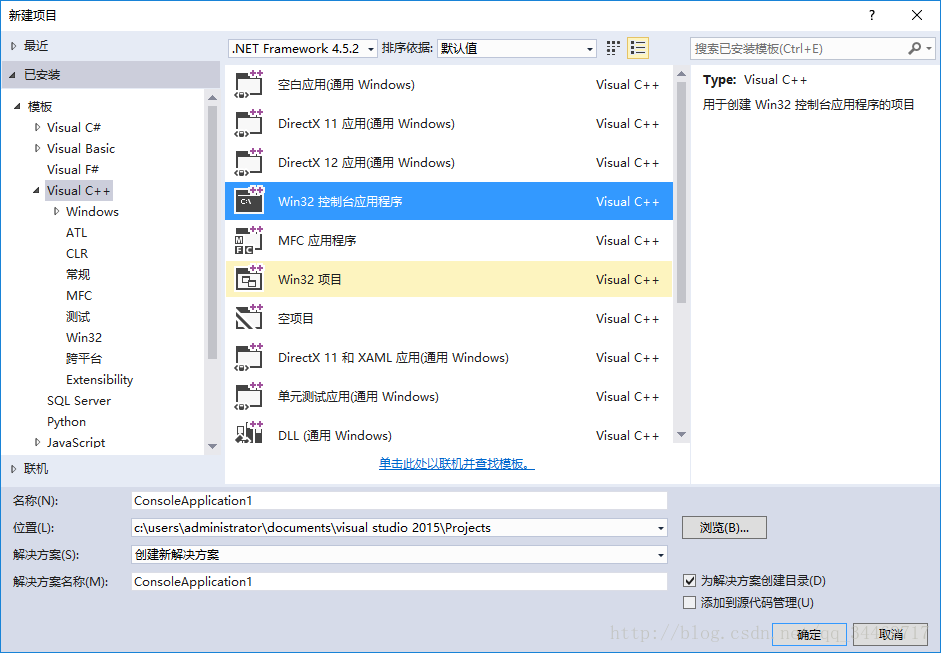
5.项目属性页中设定好以下几个选项(官方文档有说明,图片也大,具体内容不多说了):
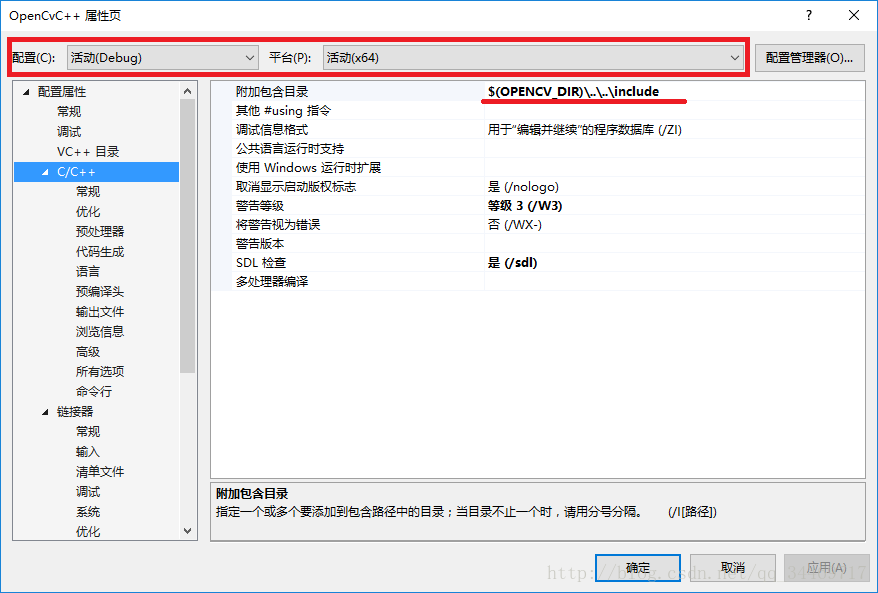
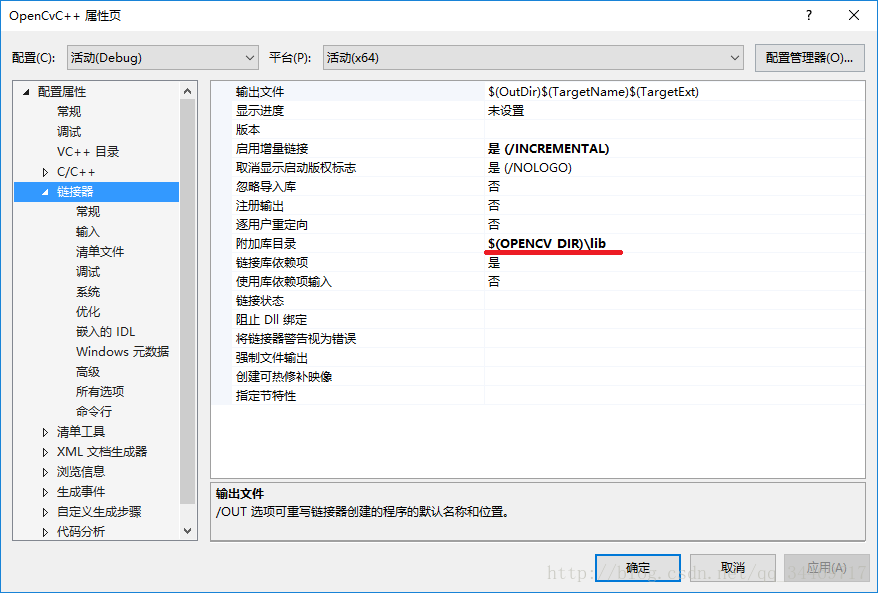
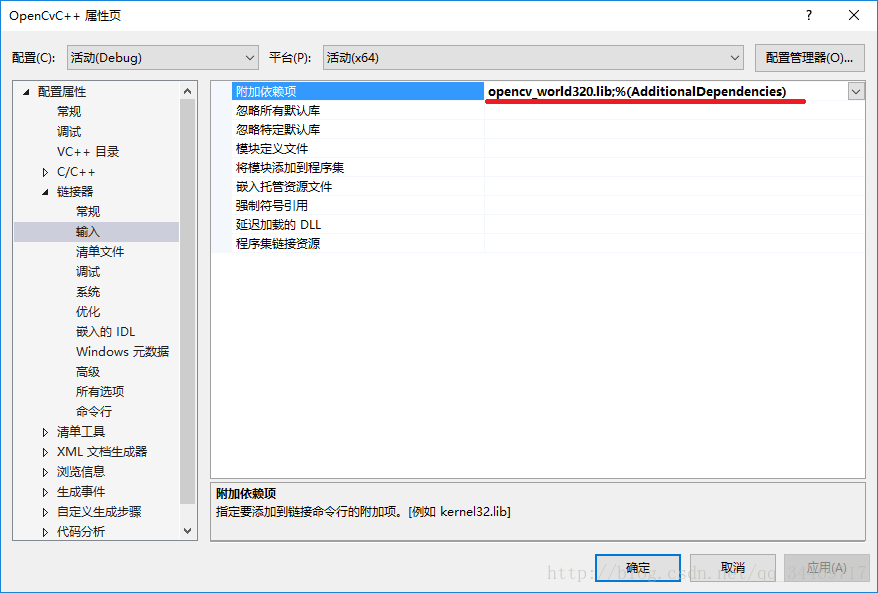
6.新建cpp文件,将官方提供的代码粘贴进去;
#include <opencv2/core/core.hpp>
#include <opencv2/highgui/highgui.hpp>
#include <iostream>using namespace cv;
using namespace std;int main(int argc, char** argv)
{if (argc != 2){cout << " Usage: display_image ImageToLoadAndDisplay" << endl;return -1;}Mat image;image = imread(argv[1], IMREAD_COLOR); // Read the fileif (!image.data) // Check for invalid input{cout << "Could not open or find the image" << std::endl;return -1;}namedWindow("Display window", WINDOW_AUTOSIZE); // Create a window for display.imshow("Display window", image); // Show our image inside it.waitKey(0); // Wait for a keystroke in the windowreturn 0;
}7.如果是在Visual Studio中运行,则需配置参数:
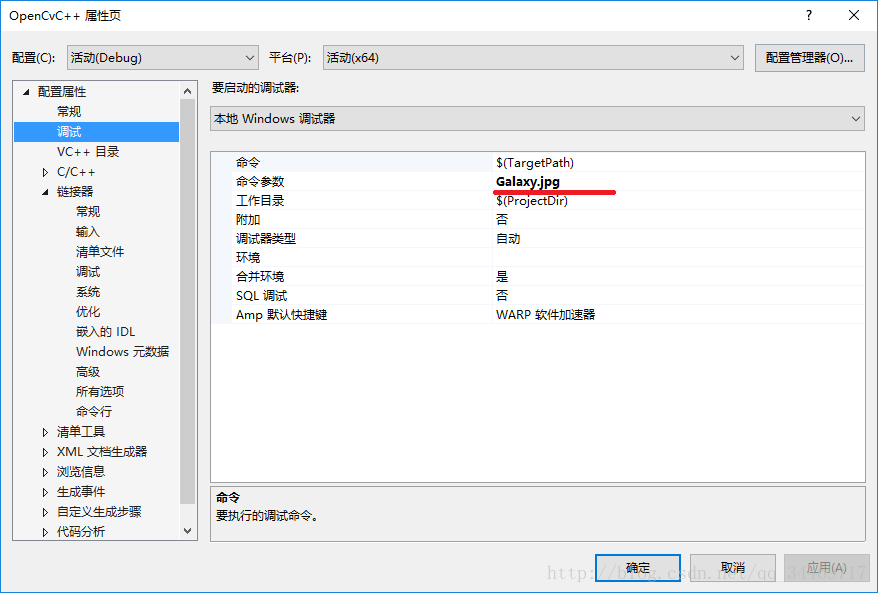
参数内容为你想显示的图片的文件名,配置好后,将该图片放置在cpp文件同级目录下,按ctrl+F5运行即可看到结果。
8.如果是发布成exe文件,可在cmd中引用并带上图片名称作为参数(注意路径)即可,不写了。